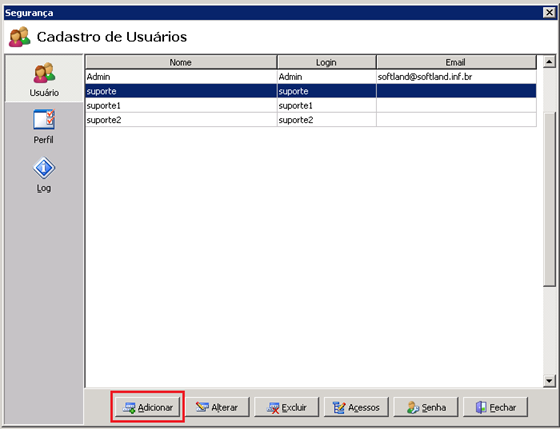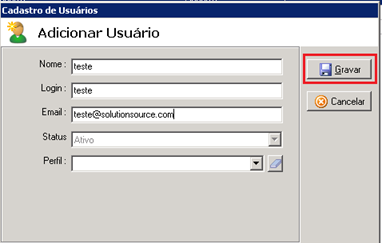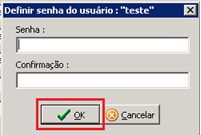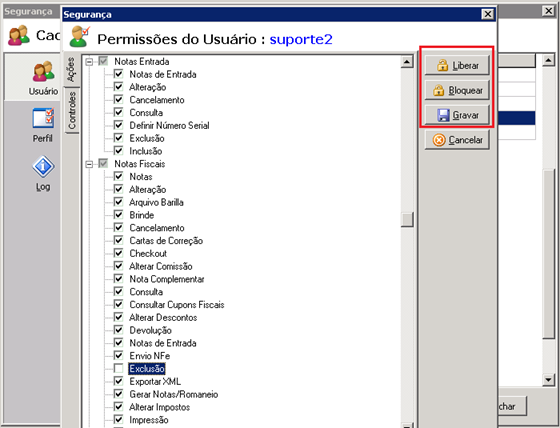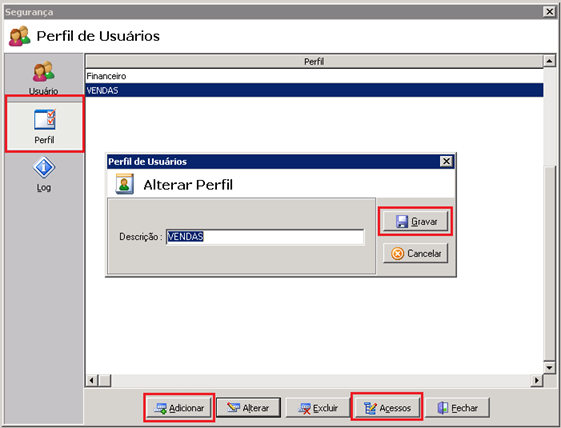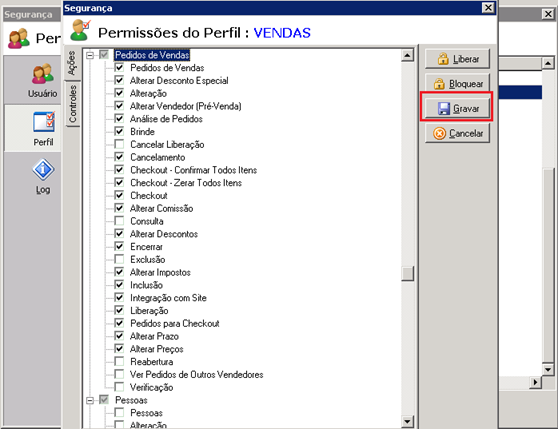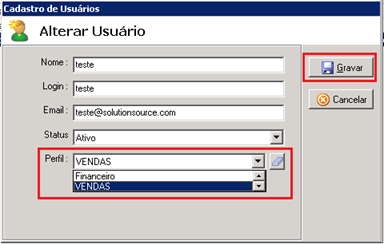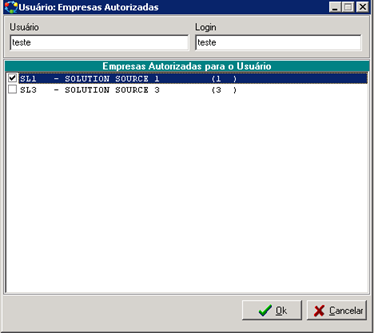Mudanças entre as edições de "Como cadastrar Usuários"
(Criou página com 'Será através dos usuários dentro do sistema que você terá um controle sobre os acessos e ações dentro do sistema. ==Cadastro de Usuário== Para cadastrar um Usuário...') |
|||
| (Uma revisão intermediária pelo mesmo usuário não está sendo mostrada) | |||
| Linha 5: | Linha 5: | ||
Para cadastrar um Usuário, você deverá entrar no módulo de Cadastros, e no sub módulo de Usuários. Ao clicar em Adicionar você deverá preencher o nome, login e e-mail do usuário, assim que clicar em gravar, irá aparecer uma janela para definição de senha. Pronto o usuário já está adicionado no sistema. | Para cadastrar um Usuário, você deverá entrar no módulo de Cadastros, e no sub módulo de Usuários. Ao clicar em Adicionar você deverá preencher o nome, login e e-mail do usuário, assim que clicar em gravar, irá aparecer uma janela para definição de senha. Pronto o usuário já está adicionado no sistema. | ||
| − | + | <gallery widths="300px" heights="315px" perrow="3"> | |
| + | Arquivo:cusuario1.png | ||
| + | Arquivo:cusuario2.png | ||
| + | </gallery> | ||
| − | + | <gallery widths="200px" heights="315px" perrow="3"> | |
| − | + | Arquivo:cusuario3.png | |
| − | + | </gallery> | |
==Acesso/Permissões== | ==Acesso/Permissões== | ||
Edição atual tal como às 17h24min de 16 de agosto de 2013
Será através dos usuários dentro do sistema que você terá um controle sobre os acessos e ações dentro do sistema.
Cadastro de Usuário[editar]
Para cadastrar um Usuário, você deverá entrar no módulo de Cadastros, e no sub módulo de Usuários. Ao clicar em Adicionar você deverá preencher o nome, login e e-mail do usuário, assim que clicar em gravar, irá aparecer uma janela para definição de senha. Pronto o usuário já está adicionado no sistema.
Acesso/Permissões[editar]
Para definir os acessos podemos fazer de duas maneiras.
A primeira é a definição dos acessos por usuários, ao clicar em Acessos abrirá a janela de Segurança, as opções de Liberar e Bloquear no lado direto são para todos os acessos. Depois de selecionar as opções de acessos desejadas para aquele usuário, clique em Gravar.
A segunda opção é definição de Perfil, adicionamos um Perfil e através dele, definimos os Acessos de determinado grupo.
Feito isso podemos alterar o usuário e selecionarmos o Perfil desejado para ele, isso significa que o usuário terá acesso a todas as opções marcadas no Perfil.
Acesso/Empresas[editar]
Cadastrado o usuário e definido suas permissões, agora você deverá indicar a qual Empresa ele terá acesso.
Para isso vai ao módulo Cadastros, sub-módulo Usuários> Empresas/Acessos. Aparecerá uma lista de usuários e perfis, escolha um e clique com o botão direito e vá em Definir Empresas, agora basta selecionar e clicar em Ok.